Na pewno używałeś i słyszałeś o Flashu. Jednak czy znasz Adobe Animate? To narzędzie dodało kilka doskonałych funkcji, które pomogą Ci tworzyć animacje. Teraz przeczytaj ten post, aby poznać podstawowe informacje o Adobe Animate. Oczywiście możesz wypróbować inną bezpłatną i prostą alternatywę Adobe Animate – oprogramowanie MiniTool do tworzenia animowanych filmów.
Miłośnicy animacji mogli skorzystać z bitowej alternatywy dla starego Adobe Flasha – Adobe Animate. W tym artykule, aby pomóc większej liczbie użytkowników poznać to narzędzie, w tym artykule przedstawiono 4 rzeczy o Adobe Animate, które chcesz wiedzieć.
Co to jest Adobe Animate?
Flash Professional był standardem w tworzeniu bogatych animacji w sieci w ciągu ostatnich dwóch dekad. W ciągu ostatnich kilku lat Adobe przepisał narzędzie, aby włączyć natywną obsługę HTML5 Canvas i WebGL w połączeniu z formatem Flash i aplikacjami Adobe AIR.
Opracowany przez Adobe Systems, Adobe Animate CC, dawniej Adobe Flash Professional, to program do tworzenia multimediów i animacji komputerowej.
Program Adobe Animate umożliwia tworzenie interaktywnych grafik wektorowych i animacji do gier, programów telewizyjnych, wideo online, aplikacji i nie tylko w środowisku autorskim opartym na osi czasu. Adobe Animate może ożywić kreskówki i banery reklamowe oraz dodać działania do treści e-learningowych, a także infografik.
Dzięki Adobe Animate możesz tworzyć animowane gryzmoły i awatary, a także szybko publikować swoje animacje na wielu platformach w dowolnym formacie.
Adobe Animate CC oferuje obsługę grafiki rastrowej, tekstu sformatowanego, osadzania audio/wideo oraz skryptów ActionScript. Ten program dodał szeroką gamę zaawansowanych funkcji, takich jak HTML5 Canvas i WebGL, i można go rozszerzyć o obsługę niestandardowych formatów, takich jak Snap.svg.
Ponadto program Adobe Animate obsługuje tworzenie i publikowanie formatów Flash, a także pakowanie aplikacji Adobe AIR. Możesz przeglądać swoje treści w dowolnym miejscu bez instalowania wtyczek, ponieważ ten program ma elastyczność w zakresie formatów wyjściowych.
Następnie zobaczmy doskonałe funkcje Adobe Animate CC.
7 najważniejszych zalet programu Adobe Animate
#1. Pędzle wektorowe – twórz postacie, które ożywają
Adobe Animate oferuje pędzle wektorowe. Za pomocą długopisu lub rysika możesz korzystać z funkcji nacisku i pochylania podczas rysowania linii i pociągnięć. Pędzel oferuje nie tylko podstawowe opcje, w tym rozmiar, kolor i gładkość, ale także ma parametry wpływu nacisku i prędkości.
Podczas tworzenia wzorów możesz zmieniać szerokość w zależności od zastosowanego nacisku. Dlatego Animate CC to dobry wybór dla użytkowników, którzy chcą tworzyć grafikę wektorową 2D za pomocą kształtów, wzorów, krzywych itp.
Jednym słowem, program Animate CC oferuje żywe pędzle Adobe Fresco, które umożliwiają szkicowanie i rysowanie bardziej wyrazistych postaci, które mieszają się i rozkwitają jak prawdziwe. Poza tym dzięki prostej animacji klatka po klatce możesz sprawić, że twoje postacie będą mrugać, mówić i chodzić oraz tworzyć interaktywne banery internetowe, które reagują na twoje interakcje, takie jak kliknięcia.
#2. Format eksportu – publikuj na dowolnej platformie
Każdy może łatwo przeglądać swoje animacje utworzone w programie Adobe Animate CC z komputera stacjonarnego na urządzenie mobilne, ponieważ to narzędzie dostosowało standardy internetowe do eksportowania animacji. Możesz też oglądać animację bez instalowania wtyczki odtwarzacza flash.
Adobe Animate CC umożliwia eksportowanie animacji na wiele platform, w tym HTML5 Canvas, WebGL, Flash/Adobe AIR i platformy niestandardowe, takie jak SVG. Ten program pozwala również na umieszczanie kodu bezpośrednio w projektach, a nawet umożliwia dodawanie działań bez konieczności kodowania.
Animate CC umożliwia generowanie arkuszy sprite opartych na klatkach kluczowych i używanie CSS do ich animacji. Możesz także eksportować pliki do formatu Flash Player, a nawet możesz spakować zasoby w formacie .zip, ponieważ ten program wprowadził nowe opakowanie OAM.
#3. Aparat Adobe Animate
Aby animacja wyglądała bardziej realistycznie, w programie Adobe Animate CC wprowadzono funkcję wirtualnej kamery, która umożliwia łatwe stymulowanie ruchu kamery. Mówiąc najprościej, jeśli chcesz, możesz łatwo przesuwać, powiększać i obracać animacje.
Powiązany artykuł:jak obracać wideo
Dzięki Adobe Animate Camera możesz dodać do swoich animacji bardziej dramatyczne efekty. Na przykład, gdy tworzysz scenę walki w filmie animowanym, możesz powiększać lub pomniejszać i zmieniać uwagę widza z jednego punktu na drugi lub obracać ją, aby nadać jej dramatyczny efekt.
#4. Synchronizacja dźwięku
Adobe Animate umożliwia synchronizację dźwięku w animacjach. Innymi słowy, możesz wykonać synchronizację dźwięku dla swojej serii animacji. Poza tym dzięki funkcji osi czasu Adobe Animate CC możesz kontrolować pętlę audio.
#5. Czcionka
Teraz Adobe Animate CC jest wyposażony w integrację z Typekit. W ten sposób możesz uzyskać niezliczoną ilość czcionek internetowych premium w ramach abonamentu i używać ich w dokumentach kanw HTML5.
Na dowolnym poziomie planu Creative Cloud możesz używać wybranych czcionek dostępnych w bibliotece Typekit. Jeśli chcesz uzyskać dostęp do pełnej biblioteki Typekit, aby wybrać tysiące czcionek premium do płótna HTML5, musisz wydać trochę pieniędzy na jego subskrypcję.
#6. Włącz swoją grę
Program Adobe Animate CC oferuje zaawansowane narzędzia do ilustracji i animacji, które ułatwiają tworzenie interaktywnych treści internetowych i mobilnych do gier i reklam. Możesz łatwo projektować ekrany startowe, budować środowiska gier, integrować dźwięk i udostępniać animacje. Animate CC umożliwia projektowanie i kodowanie wszystkich zasobów bezpośrednio w aplikacji.
#7. Nowoczesna oś czasu
Kontrolki osi czasu Adobe Animate CC zostały poprawione o nowe opcje i funkcje, takie jak:
- Edytuj wiele ramek.
- Utwórz klasyczną animację.
- Dostosuj wstawianą klatkę kluczową.
- Kliknij dowolną warstwę i podświetl ją kolorem.
- Przesuwaj oś czasu za pomocą narzędzia ręcznego z paska narzędzi.
- Swoboda działa na aktywnej warstwie bez wysiłku dzięki opcji widoku jednowarstwowego.
- Przycisk Skórki cebuli oferuje opcję Ustawienia zaawansowane do wyboru parametrów konfiguracyjnych. Na przykład możesz wybrać początkowe krycie, zmniejszyć o, zakres, tryby i sterować wyświetlaniem skórki cebuli.
Udostępnij 7 doskonałych funkcji Adobe Animate wszystkim.Kliknij, aby tweetować
Samouczek Adobe Animate – jak korzystać z programu Animate
Tutaj pokażemy, jak używać programu Animate do tworzenia animacji postaci 2D w różnych formatach multimedialnych.
Krok 1. Przygotuj scenę
Rozpocznij nowy dokument i wybierz Utwórz nowy> HTML5 Canvas. Następnie kliknij Właściwości> Kolor sceny, aby dostosować szerokość i wysokość sceny lub inne szczegóły w zależności od potrzeb twórczych. Zaleca się wybór proporcji 16:9.
Tutaj możesz być zainteresowany tym postem:najlepszy rozmiar wideo YouTube.
Krok 2. Importuj multimedia
Kliknij Biblioteki CC, aby przeszukać bazę danych Adobe w poszukiwaniu zasobów multimedialnych lub usunąć multimedia z istniejącej biblioteki. Następnie przeciągnij i upuść dowolny element, aby dodać go do swojej sceny.
Krok 3. Dodaj postać
Kliknij Nowa warstwa, aby utworzyć oddzielną warstwę dla animacji postaci. Przeciągnij postać na scenę, aby rozpocząć animację
Krok 4. Animuj postać
Możesz animować wektory, na przykład animować w tandemie, obracać, rozciągać lub po prostu zmieniać położenie tych obiektów itp.
Nie ma wątpliwości, że branża animacji jest bardzo interesująca. Profesjonalne narzędzie do animacji może sprawić, że animacje będą bardziej interesujące i zabawne. Ale jeśli jesteś nowym użytkownikiem i nie chcesz wydawać pieniędzy na naukę profesjonalnego programu, możesz wypróbować alternatywę dla Adobe Animate.
Alternatywa Adobe Animate — edytuj animowane filmy
Jeśli potrzebujesz alternatywy dla Adobe Animate CC, możesz wypróbować MiniTool MovieMaker, bezpłatnie, bez reklam, bez pakietu oprogramowania do edycji wideo bez znaku wodnego. Za pomocą tego narzędzia możesz łatwo tworzyć filmy animowane.
Główne cechy programu MiniTool MovieMaker
- Oferuje prostą oś czasu, która pomaga tworzyć animowane filmy.
- Oferuje około 100 przejść, które pozwalają połączyć wiele filmów w jeden.
- Oferuje efekty, a także korekcję kolorów, które podniosą Twój explainer video na nowy poziom.
- Oferuje animowane teksty. Możesz dodawać tytuły, napisy i napisy końcowe do animowanych filmów.
- Oferuje kilka podstawowych funkcji, które pomogą Ci dostosować animowane filmy, takie jak obracanie wideo, dzielenie wideo, przycinanie wideo i inne.
- Pozwala dodawać muzykę do animowanych filmów i edytować pliki muzyczne, takie jak pojawianie się lub wyciszanie muzyki.
- Pozwala zapisywać animowane wideo w różnych formatach plików, takich jak GIF, MP4, AVI, MOV i inne. Pozwala nawet konwertować wideo do formatu MP3.
Powiązany artykuł:zmiana formatu wideo
Jednym słowem, jeśli jesteś nowym użytkownikiem, lepiej wypróbuj alternatywę Adobe Animate, taką jak MiniTool MovieMaker. Jest to darmowy edytor wideo dla początkujących do edycji animowanych filmów.
Jak tworzyć filmy animowane
Krok 1. Pobierz i zainstaluj MiniTool MovieMaker na komputerze i uruchom go, aby otworzyć jego główny interfejs.
Krok 2. Importuj pliki (w tym filmy, zdjęcia i pliki muzyczne), których chcesz użyć do tworzenia animowanych filmów.
Krok 3. Edytuj swój animowany film. Na przykład przytnij wideo, aby usunąć niechciane części. Możesz przeczytać ten przycinacz wideo, aby dowiedzieć się, jak przyciąć wideo.
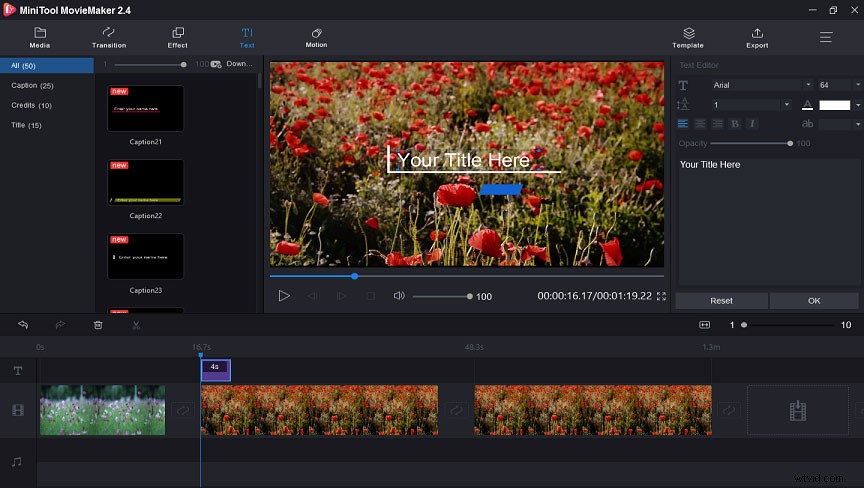
Krok 4. Zapisz animowany film na swoim komputerze lub urządzeniach przenośnych.
MiniTool MovieMaker pomaga w łatwym tworzeniu animowanych filmów.Kliknij, aby tweetować
Końcowe słowa
Filmy animowane są powszechnie używane przez większość użytkowników. Aby stworzyć profesjonalne animowane wideo, możesz wypróbować Adobe Animate CC. Za pomocą tego narzędzia możesz tworzyć interaktywne animacje lub elementy animowane na strony internetowe, a także zaprojektować interaktywne animacje do gier. Adobe Animate CC umożliwia publikowanie animacji na wielu platformach w niemal dowolnym formacie i docieranie do widzów na dowolnym ekranie.
Jeśli jesteś nowym użytkownikiem i chcesz tylko spróbować tworzyć animowane filmy, lepiej wypróbuj MiniTool MovieMaker, ponieważ jest to bezpłatne i proste oprogramowanie do edycji wideo. Oczywiście ten darmowy edytor wideo oferuje podstawowe funkcje, które pomogą Ci edytować animowane filmy. Pobierz bezpłatnie, aby spróbować!
Mam nadzieję, że spodoba Ci się ten post. Jeśli masz jakiekolwiek pytania, skontaktuj się z nami pod adresem [email protected].
Najczęstsze pytania o Adobe Animate
🎐Ile kosztuje Adobe Animate?Adobe oferuje użytkownikom 4 opcje.
- Pojedyncza aplikacja Adobe Animate:pobierz program Animate w ramach usługi Creative Cloud za jedyne 20,99 USD/mies.
- Creative Cloud App Apps:pobierz Animate całą kolekcję kreatywnych aplikacji za jedyne 50,99 USD/mies.
- Uczniowie i nauczyciele:zaoszczędź ponad 60% na całej kolekcji aplikacji Creative Cloud za 19,99 USD/mies.
- Biznes:wiodące w branży kreatywne aplikacje z prostym zarządzaniem licencjami. Podana cena 33,99 USD/mies.
Adobe Animate pozycjonuje się jako ważny gracz w branży animacji. Jest to mądry wybór dla użytkowników, którzy chcą tworzyć grafikę wektorową lub rozpocząć naukę animacji cyfrowej 2D ze względu na jej zaawansowane funkcje.
Chociaż Adobe twierdzi, że animacja została zaprojektowana z myślą o łatwości użytkowania, początkujący również potrzebują trochę czasu na tworzenie, a większość z nich potrzebuje nawet wskazówek. Zaleca się przeczytanie samouczka Adobe Animate przed jego użyciem.
